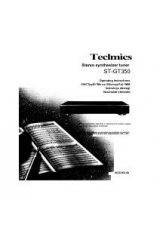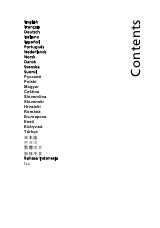27
У
странение
непо
ладок
Дисплей
<
Только
для
моделей
с
GPS>
Управление
курсором
выполняется
неправильно
.
Выполните
следующие
шаги
.
A
Задайте
для
[GPS]
значение
[Disable]
в
меню
[Advanced] - [Serial Port Settings]
утилиты
настройки
Setup Utility.
B
Нажмите
F10
,
выберите
[Yes]
в
подтверждающем
сообщении
и
нажмите
Enter
.
Компьютер
перезагрузится
.
C
Войдите
в
Windows
как
администратор
.
D
Щелкните
(Start),
введите
“c:\util\drivers\gps\GPS.reg”
в
[Search programs and
fi
les]
и
нажмите
Enter
.
E
Щелкните
[Yes]
и
затем
[OK].
Компьютер
перезагрузится
.
F
Нажмите
F2
,
когда
отображается
загрузочный
экран
[Panasonic].
G
Задайте
для
[GPS]
значение
[Enable]
в
меню
[Advanced] - [Serial Port Settings].
H
Нажмите
F10
,
выберите
[Yes]
в
подтверждающем
сообщении
и
нажмите
Enter
.
Сенсорная
панель
/
сенсорный
экран
Курсор
не
работает
.
При
использовании
внешней
мыши
,
подсоедините
ее
правильно
.
Перезапустите
компьютер
при
помощи
клавиатуры
.
Нажмите
и
дважды
нажмите
,
затем
,
чтобы
выбрать
[Restart],
и
затем
нажмите
Enter
.
Нажмите
,
U
,
и
R
чтобы
выбрать
[Restart].
Если
компьютер
не
реагирует
на
команды
с
клавиатуры
,
прочитайте
“
Нет
Ответа
”
(
ниже
).
Не
возможен
ввод
с
использованием
сенсорной
панели
.
Установите
для
[Touch Pad]
значение
[Enable]
в
меню
[Main]
утилиты
настройки
Setup Utility.
Драйверы
к
некоторым
«
мышам
»
могут
отключать
сенсорную
панель
.
Проверьте
это
,
обратившись
к
инструкции
на
«
мышь
».
Не
осуществляется
ввод
с
сенсорного
экрана
.
Установите
для
[Touchscreen Mode]
значение
[Auto]
или
[Tablet Mode]
в
меню
[Main]
утилиты
настройки
Setup Utility.
Установите
для
[Touchscreen Mode]
значение
[Auto]
или
[Touchscreen Mode]
в
меню
[Main]
утилиты
настройки
Setup Utility.
С
помощью
прилагаемого
стилуса
не
удается
указать
правильное
положение
.
Выполнение
калибровки
сенсорного
экрана
(
стр
. 16).
Reference
Manual
Reference Manual
не
отображается
.
Установите
Adobe Reader.
(
стр
. 15)
Другое
Нет
ответа
.
Нажмите
Ctrl
+
Shift
+
Esc
,
чтобы
открыть
Диспетчер
Задач
,
и
завершите
программные
приложения
,
которые
не
отвечают
.
Экран
ввода
(
например
,
экран
ввода
пароля
при
запуске
)
может
быть
скрыт
за
другим
окном
.
Нажмите
Alt
+
,
чтобы
проверить
это
.
Сдвиньте
выключатель
питания
на
четыре
секунды
или
более
,
чтобы
выключить
компьютер
,
и
затем
снова
сдвиньте
выключатель
питания
,
чтобы
включить
его
.
Если
программное
приложение
не
работает
нормально
,
деинсталлируйте
и
переустановите
программу
.
Чтобы
выполнить
удаление
,
Щелкните
(Start) - [Control Panel] - [Programs] - [Uninstall a program].
Щелкните
[start] - [Control Panel] - [Add or Remove Programs].
Невозможно
ввести
символы
правильно
.
Выберите
одни
и
те
же
установки
языка
для
Windows
и
внутренней
клавиатуры
(
стр
. 15).
CF-19mk4(CPE02305ZA)_OI_RU.indb 27
CF-19mk4(CPE02305ZA)_OI_RU.indb 27
9/12/2011 5:40:56 PM
9/12/2011 5:40:56 PM